上一篇安裝完成之後,我們就沒有進行後續操作
就是解釋一下架構而已
今天我們就來建立一組配置來執行掃描吧!
小提醒
無論任何的掃描工具
商業的、開源的、便宜的、貴的、評價好的、評價差的
任何的掃描工具,都有漏判跟誤判的可能性
我再說一次
從來沒有人可以越過我的劍圍!
阿...不是
我是要說
絕對不可能有掃描軟體跟你保證不會有誤判跟漏判
簡單先描述一下掃描的設定流程
【步驟零】
登入我們的OpenVAS(Greenbone)
【步驟一】
Configuration -> Scan configs
可以使用原本預設的這些 Scan configs
但我推薦自己複製一份起來使用
我們可以直接 clone 一份 Full and fast 的設定
修改名稱與設定,例如修改成 General,
或這你使用更客製化的名稱避免混淆也行
然後也可以加個 comment
Scan config 的地方我們可以設定以下掃描相關細節
其實主要就是要掃描的弱點模組
這邊你如果清楚要掃描的主機或是參數用途
可以去調整數值或是新增或移除選項
像這邊範例當中我就把 Windows 的項目都取消勾選
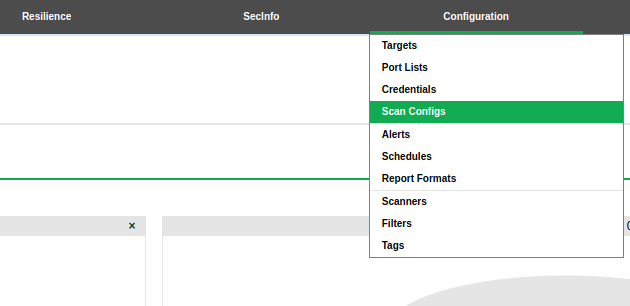
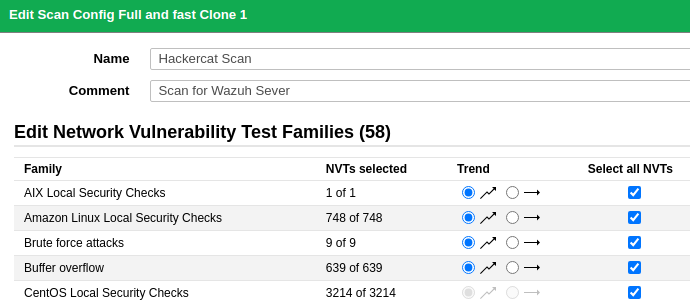
【步驟二】
接著設定目標系統
Configuration -> Targets
左上角點選 New Target
這邊我們設定 Wazuh Server 的 IP
這邊還有兩個很重要的任務
第一個是要配置好要掃描的 Port 清單
第二個是主機發現的方式
如果弱點存在你沒掃描的 Port,你也檢測不到漏洞
如果沒有配置好主機發現,當掃描範圍是大量的 IP,可能會錯過主機
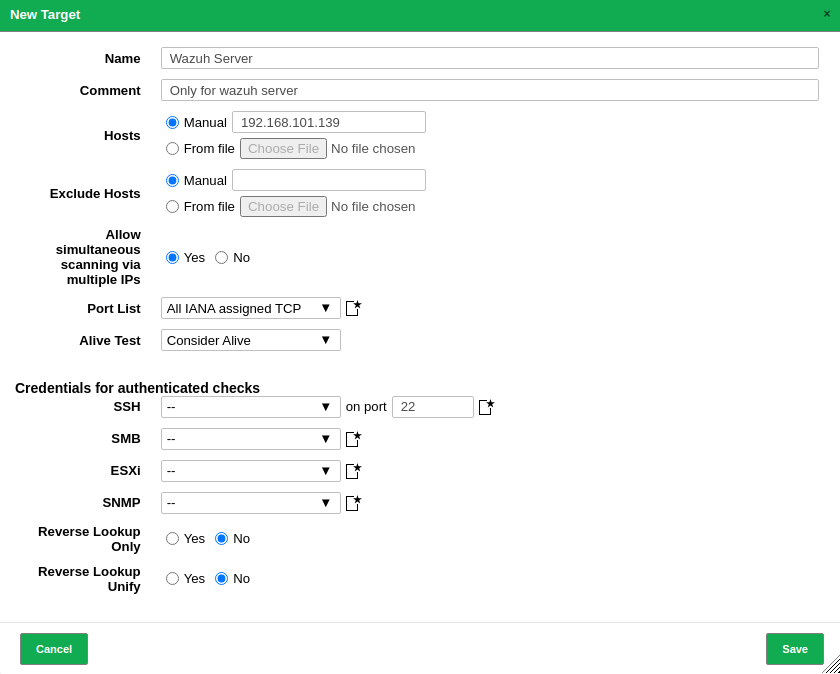
【步驟三】
接著設定Task任務
Scans -> Tasks
左上角點選 New Task
任務這邊我們可以把剛剛設定的目標跟Scan config給串接起來
然後可以在針對這次的任務來設定一些細節,像是
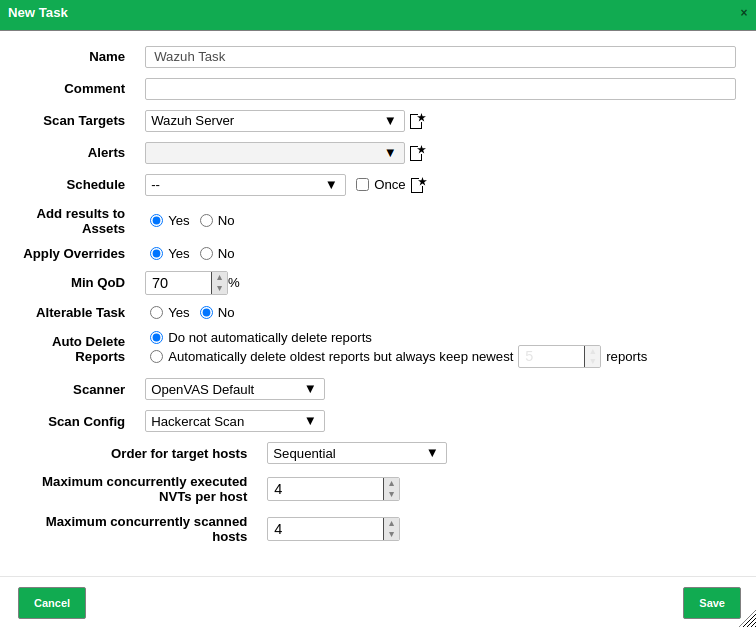
【步驟四】
Scans -> Tasks
按下開始執行掃描
如果有需要也可以暫停再繼續
有時候它自己有問題也會不穩定暫停
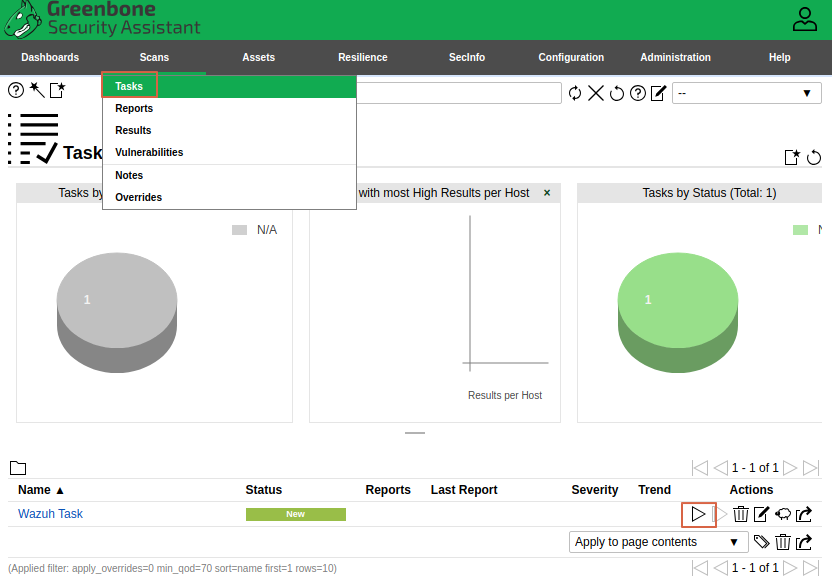
【步驟五】
產出報告
直接點選Task進去或是點選到Report都可以看到結果
這邊可以看到結果報告的資訊
點選左上角也可以下載報告
可以選擇不同的格式,通常比較好閱讀是PDF跟CSV
如果要做後續資料處理通常都是CSV跟XML
值得注意提一下的是Anonymous XML
Anonymous XML跟XML的差別在於
Anonymous XML當中的IP會被隨機換掉
也就是說你在看Anonymous XML報告的時候
裡面的IP不會是真實主機的IP
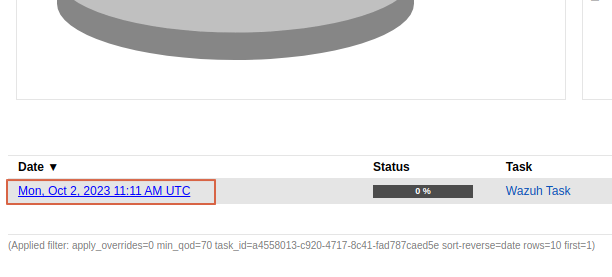
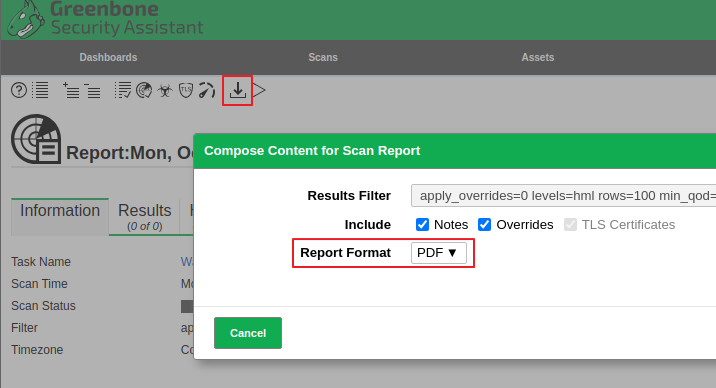
小提醒
掃描結果有列出CPE
也可以透過NIST官方網站來透過CPE去確認弱點清單
例如:cpe:2.3:a:apache:tomcat:9.0.0:m27::::::
https://nvd.nist.gov/vuln/search/results?adv_search=true&isCpeNameSearch=true&query=cpe%3A2.3%3Aa%3Aapache%3Atomcat%3A9.0.0%3Am27%3A*%3A*%3A*%3A*%3A*%3A*
然後我們這次掃描
沒有意外應該會發現有一個Wazuh的高風險
這個就待明天揭曉了~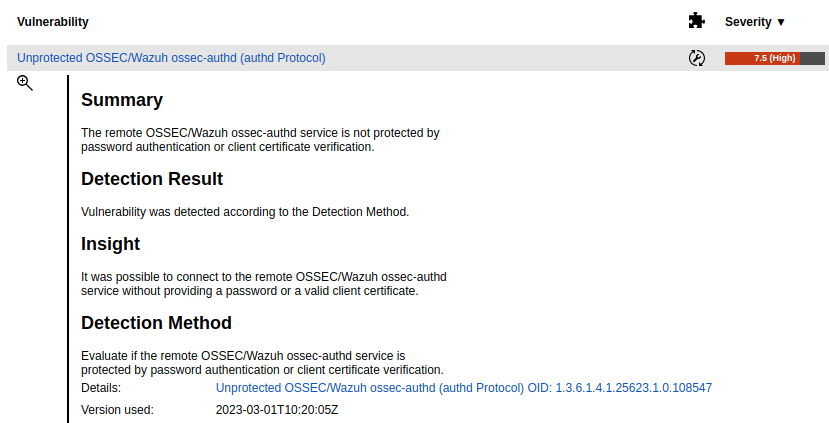
補充一下
前面有提到過可以利用 gvm-tools 來操作 gvmd
這邊簡單帶過一下
gvm-tools 有三種可以利用 CLI 的程式
分別是
然後 gvm-tools 的通訊連接有三種連接方式
1.Using a Unix Domain Socket
2.Using TLS
3.Using SSH
一般看到的範例都是走 socket
舉例來說要用 cli 取得 task 清單
sudo runuser -u _gvm -- gvm-cli --gmp-username admin --gmp-password xxxxxx socket --xml "<get_tasks/>" | less
如果要用 gvm-script 來取得 task 清單
sudo runuser -u _gvm -- gvm-script --gmp-username admin --gmp-password xxxxxx socket list-tasks.gmp.py
script 可以看官方有很多腳本
https://github.com/greenbone/gvm-tools/tree/main/scripts
關於 script 的地方其實也是不少坑坑洞洞
這邊文章也不好解釋跟實作
就不深入介紹了
